Kako postaviti roditeljski nadzor na android?
Razvoj tehnologije, smanjenje troškova elektroničke opreme, kao i povećanje broja pametnih telefona i tableta dovelo je do činjenice da gotovo svatko ima moderan mobilni uređaj. Međutim, ako odrasla osoba može sama saznati koje će mu informacije biti korisne, a što nije, onda djeca, posebno oni koji su dobili slobodan pristup Internetu, trebaju stalnu roditeljsku kontrolu (prije svega na android uređajima). Međutim, vrijedi provjeriti što vaše dijete radi, bez obzira na operativni sustav, ali Android je često instaliran na jeftinim i pristupačnim gadgetima.
Zadaci roditeljske kontrole
Sve načine kako ih isporučiti roditeljska kontrola na androidu služe za obavljanje takvih zadataka:
- zaštititi dijete od pristupa neželjenim informacijama na webu (uključujući resurse koji sadrže nasilje i pornografiju);
- zabraniti preuzimanje plaćenih prijava, čija cijena može biti vrlo visoka i značajno utjecati na obiteljski proračun;
- spriječiti preuzimanje nepoznatih programa koji mogu biti štetni i nepovoljno utjecati na rad uređaja;
- smanjite vrijeme koje dijete provodi na tabletu ili pametnom telefonu. Prije svega, tako da se osim igara i društvenih mreža bavio i lekcijama i drugim korisnim stvarima. Drugo, zabraniti igre tijekom školskih sati.
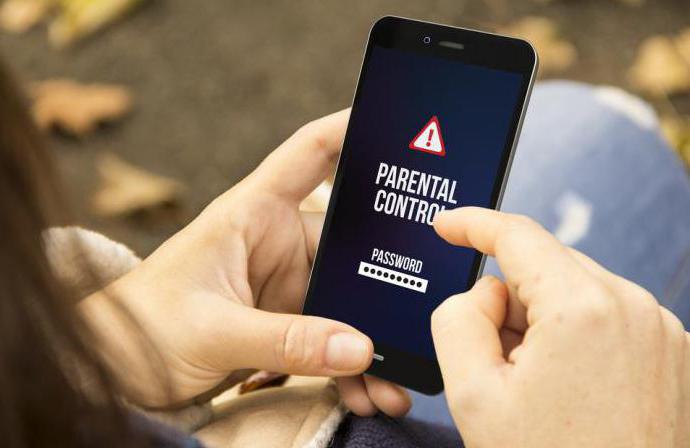
Osim toga, koncept roditeljske kontrole uključuje blokiranje dolaznih i odlaznih poziva. To vam omogućuje da ograničite komunikaciju djece s nepoznatim osobama i smanjite troškove djeteta za razgovor (osobito one koje nisu pokrivene besplatnim tarifiranjem). I ostvariti takve mogućnosti dopustiti, kao što već postoje u Android sustav postavke, i instaliranje dodatnih programa.
Ograničeni profil
Na tabletima s OS-om Android, počevši od verzije 4.3, moguće je kreirati profile s ograničenim pravima. Da biste to učinili:
- Idite na postavke.
- Idite na stavku "Korisnici".
- Kliknite gumb Dodaj korisnika i odaberite profil s ograničenjima pristupa.
- Postavite račun odabirom aplikacija koje neće biti dostupne vašem djetetu, uključujući Google Play.
Kreirani profil omogućuje djeci da prilagode dizajn početne stranice. Ali već uz uključivanje većine aplikacija i igara, dijete će primiti određena ograničenja ili potpuno zatvoren pristup. Na primjer, ako roditelji ne žele da njihova djeca uđu na internet, rad s preglednikom je ograničen. A da biste se zaštitili od nerazumnih kupnji, trebate postaviti zaporku na usluzi Google Play ili postaviti postavljene dobne granice, zbog čega aplikacije za odrasle neće biti dostupne.

Pružanje roditeljske kontrole na Androidu bez instaliranja dodatnog softvera omogućuje ne samo tablet, već i pametni telefon s firmwareom CyanogenMod. Da biste se prebacili na račun s ograničenjima, dovoljno je pritisnuti samo jedan gumb. Funkcionalnost profila namijenjenog djetetu postavljena je u postavkama sustava.
Filtriranje web sadržaja
Unatoč mogućnosti ograničavanja pristupa djece nekim programima, Android sustav nema ugrađene funkcije koje štite od određenih materijala na mreži. Jedini način da se djeca spriječe u čitanju neprikladnih informacija je potpuno zabrana korištenja Interneta. U isto vrijeme, mreža je ponekad potrebna za obavljanje važnih zadataka - učenje jezika, pronalaženje informacija za domaću zadaću ili samo-poboljšanje. Stoga, kako biste ostvarili roditeljsku kontrolu na vašem Android telefonu ili tabletu, morat ćete na njih instalirati odgovarajuću aplikaciju - na primjer, ugrađeni poslužitelj kao što je OpenDNS ili SetDNS.

Ako se pristup Internetu obavlja putem Wi-Fi mreže, roditelji imaju mogućnost prilagoditi usmjerivač. Neki usmjerivači dopuštaju roditeljsku kontrolu za sve uređaje koji su s njim povezani. Iako je pri korištenju mobilnog interneta ta opcija beskorisna.
Pristup zasebnoj aplikaciji
Ako na mobilnom uređaju imate operacijski sustav Android 5.0 ili noviji, možete ograničiti pristup djece stranim resursima samo dodavanjem određene aplikacije zaslonu. Tako će dijete moći koristiti samo jedan program (igru, uslugu obuke ili, na primjer, čitač knjiga). A da biste se prebacili na drugu aplikaciju, morat ćete unijeti lozinku.
Možete omogućiti takve roditeljske kontrole na android tabletu na sljedeći način:
- Otvorite zaslon s postavkama
- Odaberite stavku sigurnosti.
- Aktivirajte privitak aplikacije na zaslon.
- Izložite zaštitu pomoću PIN-a ili uzorka.
- Pritisnite gumb "Pregledaj" na uređaju.
- Idite na željeni program.
- Pritisnite za potvrdu kontakta na plavom gumbu koji podsjeća na isječak.
- Da biste izašli iz načina privitka aplikacije, ponovno kliknite "Pregledaj" i unesite traženi kod (ili uzorak).
Pokretač "Roditeljska kontrola"
Poseban program "Roditeljska kontrola" za Android u obliku lansera (ljuska koja vam omogućuje pokretanje drugih aplikacija) dodatno pojednostavljuje zadatak ograničavanja pristupa. Njegove mogućnosti (neke od njih su plaćene, a ostale su besplatne) uključuju:
- pružanje pristupa samo ovlaštenim aplikacijama;
- blokiranje kupnje putem bilo koje usluge;
- zabrana poziva (i dolaznih i odlaznih) i SMS-a;
- ograničavanje promjena postavki uređaja (uključujući onemogućivanje roditeljske kontrole);
- kontrolirajte vrijeme tijekom kojeg se aplikacija koristi. Na primjer, za igru možete postaviti trajanje od najviše 1 sat dnevno;
- zabrana korištenja mobilnog uređaja za određeno razdoblje (npr. od 8-00 do 13-00, kada je dijete u razredu);
- praćenje položaja djeteta pomoću GPS-a, pa čak i izgradnja puta koji je prolazio u posljednjih 12 sati.
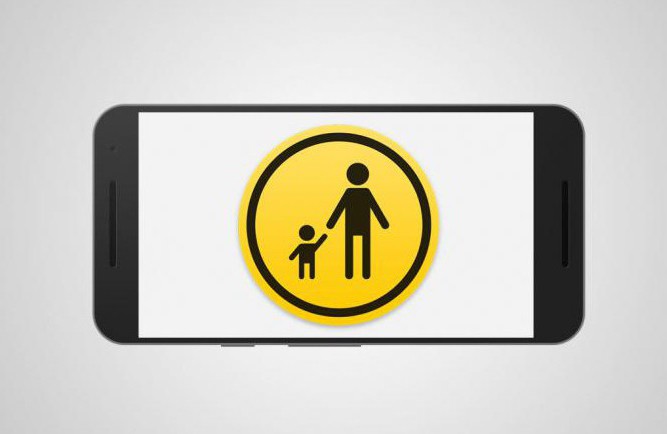
Aplikacija TimeAway
Mala aplikacija TimeAway također pruža udaljenu roditeljsku kontrolu na Android pametnom telefonu ili tabletu. Njegova uporaba omogućuje:
- zabraniti pristup određenim programima (najčešće igrama i internetskim preglednicima);
- provjeriti koje je aplikacije dijete vodilo određeno vrijeme;
- kontrolirajte kada se uređaj uključuje i isključuje. U pravilu, pomoću ove funkcije možete provjeriti kada je dijete otišlo u krevet.
Prednosti TimeAwaya su intuitivno sučelje i velike mogućnosti upravljanja. Nedostatak se može nazvati lošim prijevodom na ruski. Iako mogućnost korištenja aplikacije besplatno, ne samo tijekom probnog razdoblja, nego stalno nadmašuje ovaj mali minus.
KidRead sustav igre
Drugi način za uspostavu roditeljske kontrole na androidu je KidRead lanser. Pomoću njega možete ne samo spriječiti djecu u pokretanju određenih programa, već i pretvoriti proces korištenja mobilnog uređaja u igru. Dakle, da biste dobili bodove, dijete mora izvoditi "korisne" aplikacije. A kada se koriste "štetne" igre, akumulirani račun se smanjuje. Ako se točke istroše, pristup aplikacijama za igre je ograničen.

Kako bi spriječili djecu da sami mijenjaju postavke pokretača, zaštićena su lozinkom ili matematičkim zadatkom. A roditelji mogu pregledati statistiku pokretanja programa od strane djeteta na službenim stranicama.
Norton Utility
Program Norton Family Premier (besplatan za 30 dana) pruža roditeljsku kontrolu na vašem Android pametnom telefonu, omogućujući vam da:
- pratiti postupke djeteta u mreži;
- ograničiti pristup stranicama s neprikladnim sadržajem;
- učinkovito planirati vrijeme korištenja pametnog telefona ili tableta;
- Primajte obavijest o nesigurnom ponašanju djece (posjetite zabranjeno web-mjesto, komunicirajući na neželjene teme).

Odbijanje pristupa iz programa Kaspersky
Organizirajte roditeljsku kontrolu na Androidu i sredstvima antivirusa. Na primjer, F-Secure SAFE, Eset NOD ili Avast. Postoje zasebne aplikacije koje vam omogućuju da zaštitite svoje dijete od nepotrebnih informacija i spriječite ga da igra previše, umjesto da uči i radi više korisnih stvari. Jedan od najfunkcionalnijih programa ovog tipa je Kaspersky Safe Kids, koji je dostupan u plaćenoj i besplatnoj verziji.

Među značajkama aplikacije poznatog proizvođača antivirusnog softvera:
- blokiranje pokretanja aplikacija u određeno vrijeme;
- provjeru korištenja mobilnog uređaja s izradom izvješća;
- određivanje mjesta djeteta;
- uklanjanje iz rezultata pretraživanja web lokacija s zabranjenim sadržajem.